從 Excel 將磚釘選到 Power BI 儀錶板
適用於:Power BI Desktop Power BI 服務
您必須先將活頁簿連接到 Power BI 服務,才能從 Excel 活頁簿釘選磚。 連線 活頁簿會將該活頁簿的連結只讀版本帶入 Power BI 服務,並可讓您將範圍釘選到儀錶板。 您甚至可以將整個工作表釘選到儀錶板。 如果活頁簿已與您共用,您可以檢視擁有者釘選的磚,但無法自行建立任何儀錶板磚。
如需 Excel 和 Power BI 如何一起運作的深入資訊,請參閱 從 Excel 活頁簿檔案取得數據。
監看會示範數種方式,從 Excel 活頁簿匯入和聯機數據。
注意
這段影片可能會使用舊版 Power BI Desktop 或 Power BI 服務。
連線 Excel 活頁簿從 OneDrive for Work 或 School 到 Power BI
當您選擇 連線 時,活頁簿會出現在 Power BI 中,就像在 Excel Online 中一樣。 不過,不同於 Excel Online,您有一些絕佳的功能可協助您將工作表中的元素釘選到儀錶板。
您無法在 Power BI 中編輯活頁簿,但如果您需要進行一些變更,您可以從工作區的 [活頁簿] 索引標籤中選取 [編輯]。 然後選擇在 Excel Online 中編輯活頁簿,或在電腦上的 Excel 中開啟活頁簿。 您所做的任何變更都會儲存至 OneDrive 上的活頁簿。
將您的活頁簿上傳至您的 OneDrive for Work 或 School。
從 Power BI,移至 [我的工作區] 並選取 [上傳 > OneDrive - 商務] 並流覽至您儲存 Excel 檔案的位置,以連線到該活頁簿。 選取檔案,然後選擇 [ 上傳]。
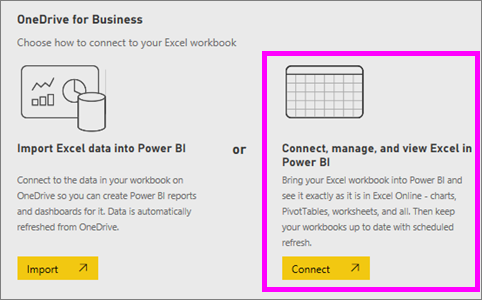
在 Power BI 中,活頁簿會新增至您的工作區。 圖示
 表示 Excel 活頁簿。
表示 Excel 活頁簿。
選取活頁簿名稱,以在Power BI中開啟活頁簿。
您在 Power BI 中對活頁簿所做的變更不會儲存,而且不會影響 OneDrive 上工作或學校的原始活頁簿。 如果您在 Power BI 中排序、篩選或變更值,就無法儲存或釘選這些變更。 如果您需要儲存變更,請從右上角選取 [編輯 ],以在Excel Online 或Excel中開啟它進行編輯。 以這種方式進行的變更可能需要幾分鐘的時間,才能在儀錶板上的磚中更新。

將儲存格範圍釘選到儀錶板
新增儀錶板磚的其中一種方式是從 Power BI 的 Excel 活頁簿內。 範圍可以從 Excel 活頁簿釘選,這些活頁簿已儲存在您的 OneDrive for Work 或 school 或另一個群組共用文檔庫中。 這些範圍可以包含數據、圖表、數據表、數據透視表、樞紐分析圖 和其他 Excel 元件。
反白顯示您想要釘選到儀錶板的儲存格。
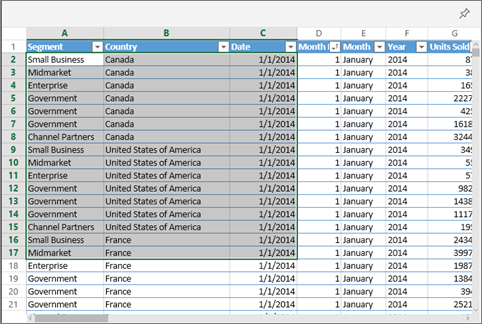
選取釘選
 圖示。
圖示。將磚釘選到現有的儀錶板或新的儀錶板。
- 現有的儀錶板:從下拉式清單中選取儀錶板的名稱。
- 新的儀錶板:輸入新儀錶板的名稱。
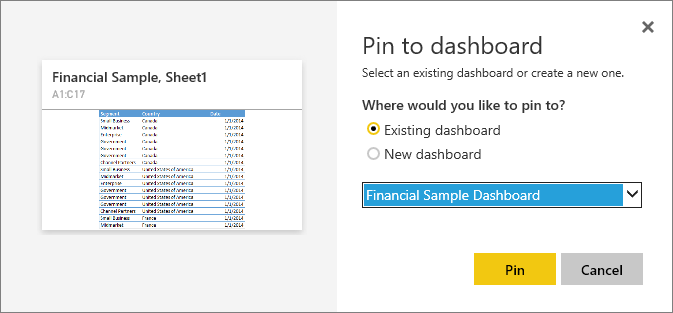
選取釘選。 右上角附近的成功訊息可讓您知道範圍已新增為儀錶板的磚。

選取 [移至儀表板]。 您可以從這裡 建立或編輯儀錶板磚。 根據預設,選取釘選的磚會在Power BI中開啟活頁簿。
將整個數據表或數據透視表釘選到儀錶板
請遵循上述步驟,但不要選取單元格範圍,而是選取整個數據表或數據透視表。
若要釘選數據表,請選取數據表的整個範圍,並確定包含標頭。 若要釘選數據透視表,請務必包含數據透視表的每個可見部分,包括使用時的篩選條件。
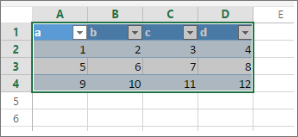
從數據表或數據透視表建立的圖格會顯示整個數據表。 如果您在原始活頁簿中新增、移除或篩選數據列或數據行,也會在磚中新增、移除或篩選數據列或數據行。
檢視連結至磚的活頁簿
選取活頁簿磚會在Power BI 中開啟連結的活頁簿。 由於活頁簿檔案位於擁有者的 OneDrive for Work 或 School 上,因此檢視活頁簿需要您擁有活頁簿的讀取許可權。 如果您沒有許可權,您會收到錯誤訊息。
注意
動畫可能會使用舊版的 Power BI 服務。
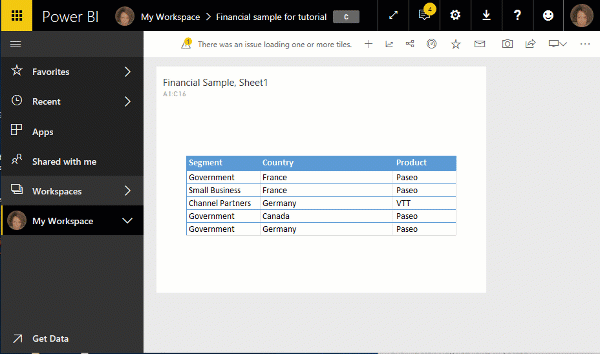
考慮和疑難解答
Power BI 會使用 Excel Services 來擷取活頁簿磚。 因此,由於 Excel Services REST API 不支援 Excel 的某些功能,因此在 Power BI 中的磚上看不到這些功能,例如:走勢圖、圖示集條件式格式設定和時間交叉分析篩選器。 如需不支援功能的完整清單,請參閱 Excel Services REST API 中不支援的功能。
相關內容
更多問題嗎? 詢問 Power BI 社群
意見反應
即將登場:在 2024 年,我們將逐步淘汰 GitHub 問題作為內容的意見反應機制,並將它取代為新的意見反應系統。 如需詳細資訊,請參閱:https://aka.ms/ContentUserFeedback。
提交並檢視相關的意見反應